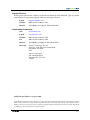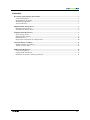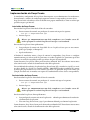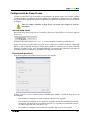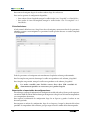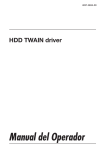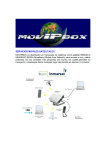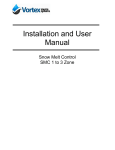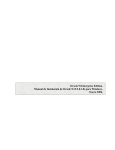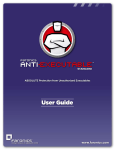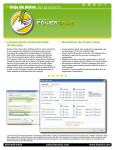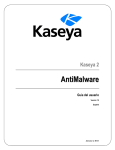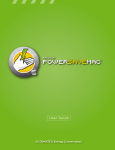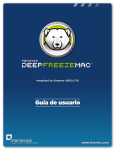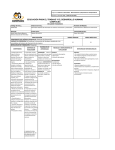Download Faronics Deep Freeze Linux User Guide
Transcript
5cORSZcacO`W] 7\bSU`WRORRSZaWabS[O/0A=:CB/ Esta página se dejó en blanco intencionalmente Soporte Técnico Hemos puesto todo nuestro esfuerzo para diseñar un software de fácil utilización y que no presente inconvenientes. De presentarse alguno, contáctese con Soporte Técnico: E-mail: [email protected] Teléfono: 800-943-6488 ó 604-637-6422 Horario: de 07:00:00 a.m. a 5:00 p.m. (Hora del Pacífico) Información de contacto Web: www.faronics.com E-mail: [email protected] Teléfono: 800-943-6488 ó 604-637-6422 Fax: 800-943-6488 ó 604-637-8188 Horario: de 07:00:00 a.m a 5:00 p.m. (Hora del Pacífico) Dirección: Faronics Technologies USA Inc. Suite 170 – 2411 Old Crow Canyon Road San Ramón, CA 94583 USA Faronics Corporation 620 - 609 Granville St. Vancouver, BC V7Y 1G5 Canadá Modificado por última vez: mayo de 2007 © 2007 Faronics Corporation. Todos los derechos reservados. Deep Freeze, Deep Freeze Mac, Deep Freeze Linux, Faronics, Faronics Anti-Executable, Faronics Power Save, Faronics Power Save Mac, Faronics User Refresh Mac, Faronics System Profiler, FreezeX y WINSelect son marcas comerciales y/o marcas comerciales registradas de Faronics Corporation. El resto de los nombres de productos y compañías son marcas comerciales de sus respectivos dueños. Esta página se dejó en blanco intencionalmente Contenido Descripción general de Deep Freeze Linux........................................................................................................7 Acerca de Deep Freeze....................................................................................................................................................7 Requerimientos del sistema...........................................................................................................................................7 Terminología importante...............................................................................................................................................7 Acerca de Faronics...........................................................................................................................................................7 Implementación de Deep Freeze........................................................................................................................8 Instalación de Deep Freeze.............................................................................................................................................8 Desinstalación de Deep Freeze......................................................................................................................................8 Configuración de Deep Freeze...........................................................................................................................9 Inicio de Deep Freeze......................................................................................................................................................9 Ficha Control de reinicio................................................................................................................................................9 Ficha Particiones............................................................................................................................................................10 Exportación e importación de configuraciones........................................................................................................10 Control de línea de comandos..........................................................................................................................11 Ejemplos de línea de comandos...................................................................................................................................11 Valores de retorno DFL.................................................................................................................................................12 Utilización de Deep Freeze...............................................................................................................................12 Íconos de Deep Freeze..................................................................................................................................................12 Cómo guardar documentos.........................................................................................................................................12 Instalación de software y cambios permanentes.......................................................................................................12 Esta página se dejó en blanco intencionalmente Descripción general de Deep Freeze Linux Acerca de Deep Freeze Deep Freeze Linux proporciona un entorno de trabajo no restrictivo en el que no es necesario preocuparse por la posibilidad de daño o corrupción del sistema; un simple reinicio elimina todos los cambios y garantiza que la configuración estándar del sistema esté disponible en todo momento. Todos los cambios realizados a una máquina son temporarios para esa sesión de trabajo. Los profesionales de Tecnología de la Información (IT) no necesitan realizar reconstrucciones, recuperación de imágenes o solucionar problemas, lo que resulta en una reducción de gastos de IT y en un aumento del tiempo de operación sin fallas de las computadoras. Requerimientos del sistema Deep Freeze Linux requiere SLED (SuSE Linux Enterprise Desktop) 10, con el sistema de archivos ext2 o ext3 en funcionamiento en discos duros IDE y SATA, y los entornos de escritorio KDE o GNOME. El requerimiento mínimo de hardware es 128 MB de memoria RAM, disco duro de 20GB y procesador de 1.5 GHz. Terminología importante Una partición Congelada se restaura completamente a su configuración y contenido originales exactos cada vez que se reinicia la máquina. Una partición Descongelada funciona normalmente, como si Deep Freeze no estuviera instalado. Acerca de Faronics Faronics desarrolla y comercializa utilitarios inteligentes para un control absoluto de los entornos informáticos multiusuarios. Las soluciones de Faronics son líderes en el mercado y han repercutido notablemente en la vida cotidiana de miles de profesionales de tecnología de la información y gerentes de laboratorios informáticos al garantizar una disponibilidad del 100% para todos los sistemas. Nuestras impactantes innovaciones tecnológicas orientadas al usuario benefician a instituciones educativas, centros de atención de la salud, bibliotecas, organizaciones gubernamentales y empresas. Tras constituirse como sociedad anónima en 1996, Faronics estableció sus dos oficinas en Estados Unidos y Canadá. Con una ambiciosa estrategia de crecimiento y perspectiva global, Faronics continúa trabajando para incursionar en nuevos mercados. La diversificación futura de los utilitarios de Faronics proporcionará soluciones únicas e innovadoras que incrementarán aún más la productividad de los usuarios. Implementación de Deep Freeze La instalación y configuración de Deep Freeze Linux requiere acceso administrativo. Las instalaciones, desinstalaciones y cambios de configuración requieren reiniciar la computadora para tener efecto. Deep Freeze Linux se distribuye en un CD-ROM en un paquete multimedia, o como un archivo que puede descargarse por Internet. Instalación de Deep Freeze Para instalar Deep Freeze Linux desde la línea de comandos: 1. En una ventana de terminal, con privilegios de usuario raíz, ingrese lo siguiente: sudo rpm -i <DeepFreezeLinux.rpm> 2. Presione Ingresar. Observe que <DeepFreezeLinux.rpm> debe reemplazarse con el nombre exacto del archivo rpm para la versión de Deep Freeze Linux que se está instalando. Para instalar Deep Freeze Linux gráficamente: 1. Con privilegios de usuario raíz, haga doble clic en <DeepFreezeLinux.rpm> en una ventana gráfica (por ejemplo, en Konqueror). 2. Siga las indicaciones. Al finalizar la instalación exitosa y luego de reiniciar la computadora, Deep Freeze se configura automáticamente para colocar todas las particiones en estado Congelado. Las particiones que deben colocarse en estado Descongelado pueden especificarse después de la instalación. Como alternativa, Deep Freeze Linux puede instalarse utilizando YaST. Para obtener instrucciones sobre cómo hacerlo, consulte la documentación sobre dicha aplicación. Una vez finalizada la instalación, la aplicación Deep Freeze Linux (dfl) se instalará en /opt/dfl y se creará un enlace flexible de /sbin/dfl. Las variables $PATH y $MANPATH pueden actualizarse de manera opcional para proporcionar acceso a los usuarios específicos a la aplicación Deep Freeze Linux (por ejemplo, al usuario raíz). A menudo, esto requiere la actualización del archivo .bashrc correspondiente. Desinstalación de Deep Freeze Para desinstalar Deep Freeze Linux desde la línea de comandos: 1. En una ventana de terminal, con privilegios de usuario raíz, ingrese lo siguiente: sudo rpm -e <DeepFreezeLinux.rpm> 2. Presione Ingresar: Observe que <DeepFreezeLinux.rpm> debe reemplazarse con el nombre exacto del archivo rpm para la versión de Deep Freeze Linux que se está instalando. Para desinstalar Deep Freeze Linux gráficamente: 1. Con privilegios de usuario raíz, inicie la aplicación utilizada para administrar la instalación y eliminación de la aplicación. 2. Seleccione Deep Freeze Linux y siga el procedimiento habitual para eliminar la aplicación. Como alternativa, Deep Freeze Linux puede desinstalarse utilizando YaST. Para obtener instrucciones sobre cómo hacerlo, consulte la documentación sobre dicha aplicación. Configuración de Deep Freeze Si todas las particiones están Congeladas en una máquina, un usuario puede crear, guardar, cambiar y eliminar archivos. Sin embargo, todos los cambios son temporarios, a menos que se esté utilizando una partición Descongelada. El contenido completo de una partición Congelada se restaura al reiniciar la máquina. Todos los cambios realizados en Deep Freeze solo tienen efecto después de reiniciar la máquina. Inicio de Deep Freeze Para iniciar Deep Freeze, haga clic en el ícono Deep Freeze en el panel kicker y seleccione Configurar Deep Freeze: De manera alternativa, ingrese su -c “dfl -g” en una ventana de terminal y presione Ingresar. Aparece Deep Freeze con dos fichas: Control de reinicio y Particiones. En todas las fichas, el botón OK guarda y cierra la Pantalla Principal; el botón Aplicar guarda los cambios pero no cierra la Pantalla Principal; el botón Cancelar cierra la Pantalla Principal, pero muestra una advertencia que indica al usuario que guarde los cambios no guardados (si los hay) antes de hacerlo. Ficha Control de reinicio Deep Freeze aparece con la ficha Control de reinicio seleccionada. La ficha Control de reinicio contiene botones utilizados para cambiar el estado de Deep Freeze en una máquina: • Para establecer la máquina en estado Congelado, elija Reiniciar congelada. • Para establecer la máquina en un estado Descongelado durante una cantidad determinada de reinicios, elija Reiniciar descongelada la próxima vez y especifique la cantidad de reinicios (el número ingresado debe estar entre 1 y 99). • Para establecer la máquina en un estado Descongelado, elija Reiniciar descongelada. Para reiniciar la máquina después de realizar cambios, haga clic en Reiniciar. Estas son las opciones de configuración disponibles: • Para ocultar el ícono Congelado, marque la casilla Ocultar ícono “Congelado” en el Panel Kicker. • Para ocultar el ícono Descongelado, marque la casilla Ocultar ícono “Descongelado” en el Panel Kicker. Ficha Particiones Al seleccionar la ficha Particiones Deep Freeze busca la máquina y muestra una lista de las particiones admitidas presentes en una máquina. Las particiones listadas pueden colocarse en estado Congelado o Descongelado. Todas las particiones en la máquina están inicialmente Congeladas en forma predeterminada. Para Descongelar una partición, desmarque la casilla correspondiente en la columna ¿Congelada? Para Congelar una partición, marque la casilla correspondiente en la columna ¿Congelada? Los medios extraíbles como FireWire externo, discos duros USB o unidades de almacenamiento portátiles no se muestran y no se pueden Congelar. Exportación e importación de configuraciones Un archivo que contenga la información de configuración establecida en Deep Freeze puede exportarse a un archivo XML. El archivo XML resultante puede importarse a Deep Freeze en la misma computadora o en computadoras alternativas. Para exportar la información de configuración, haga clic en Exportar y guarde el archivo en una ubicación preferida. Para importar un archivo de configuración, haga clic en Importar y busque la ubicación del archivo guardado. La computadora debe reiniciarse para que tengan efecto los cambios del archivo importado. 10 Control de línea de comandos Deep Freeze puede configurarse y controlarse de manera opcional a través de la línea de comandos. El control de la línea de comandos (dfl) ofrece a los administradores de red una mayor flexibilidad en la administración de las máquinas con Deep Freeze y funciona en combinación con herramientas de administración empresarial de terceros. La página del manual dfl muestra una lista del conjunto de opciones disponibles de línea de comandos. Los comandos están disponibles solamente para usuarios raíz con privilegios, a menos que se indique en la tabla a continuación: Sintaxis Descripción -?, --help Muestra el uso de la línea de comandos. Disponible para todos los usuarios. -b, --boot <frozen|thawed> [numRestarts] Reinicia el sistema en el estado Congelado o Descongelado. Si se proporciona la opción numRestarts, reinicia el sistema Descongelado para esa cantidad de reinicios. La opción numRestarts se ignora si se especifica la opción frozen. -e, --export <archivo> Exporta las opciones de configuración a un archivo XML. Al nombre de archivo especificado se le agregará la extensión .xml. -f, --freeze <partición> Congela la partición especificada. -g, --graphics Inicia la interfaz gráfica del usuario de Deep Freeze Linux. -h, --hideStatusGraphic <frozen|thawed> <true|false> Oculta (o revela si se especifica la opción false) los íconos del panel kicker que representan el estado Congelado o Descongelado del equipo. -i, --import <archivo> Importa las opciones de configuración de un archivo XML especificado. -r, --restart Reinicia el sistema inmediatamente. Las particiones estarán Congeladas o Descongeladas de acuerdo al último comando Congelado o Descongelado que se les haya aplicado. -s, --status <partición> Muestra el estado actual de Deep Freeze de una o más particiones. Se devuelve el Estado como Congelado o Descongelado. -S, --systemStatus Muestra el estado actual del sistema Deep Freeze. Se devuelve el Estado como Congelado o Descongelado. Disponible para todos los usuarios. -t, --thaw <partición> Descongela la partición especificada. -v, --version Muestra la versión de la aplicación Deep Freeze Linux instalada. Disponible para todos los usuarios. -x, --xml Toda la información de los comandos anteriores, excepto -g, --graphics, se muestra en formato XML. Disponible para todos los usuarios. Ejemplos de línea de comandos 1. A continuación, aparece un comando de muestra que utiliza el comando boot <frozen>: sudo dfl -b thawed En este ejemplo, la computadora operará en el estado Descongelado la próxima vez que se reinicie. 2. A continuación, se muestra un ejemplo de comando que utiliza el comando freeze <partition>: sudo dfl -f sda2 En este ejemplo, la partición denominada sda2 se reiniciará en el estado Congelado la próxima vez que se reinicie el sistema. Observe que la Interfaz de línea de Comandos (CLI) no reconoce particiones identificadas por sus nombres de punto de montaje. 11 Valores de retorno DFL Al completar cualquier comando DFL, la aplicación DFL devuelve los siguientes valores: Valor Descripción 0 El comando se ejecutó con éxito -1 El sistema debe estar Descongelado para realizar la operación deseada -2 La aplicación ha expirado EACCES Permiso insuficiente para ejecutar el comando EINVAL Se detectó una opción inválida en la línea de comandos ENOENT El archivo de partición o configuración no existe ENOSPC No queda espacio en la partición ENXIO No existe tal dispositivo o dirección. Deep Freeze no pudo contactar el núcleo. EPERM Operación no permitida Utilización de Deep Freeze Una vez que se haya instalado Deep Freeze y se haya asignado una configuración a una partición, la computadora puede operarse normalmente. La única prueba visual de que Deep Freeze está instalado en un equipo es la presencia de un ícono de Deep Freeze en el panel kicker (si está configurado). Los usuarios pueden realizar cambios a la máquina, incluidos renombrar o eliminar archivos y carpetas, descargar archivos de Internet, modificar el escritorio y mucho más. Sin embargo, las particiones Congeladas se restauran completamente a sus configuraciones y contenidos originales al reiniciar la máquina. Íconos de Deep Freeze Al instalar Deep Freeze, aparece el ícono del oso polar en el panel kicker, si se configuró para que aparezca: El ícono del oso polar Congelado El ícono del oso polar Descongelado indica que la máquina está actualmente Congelada. indica que la máquina está actualmente Descongelada. Cómo guardar documentos En una máquina que está Congelada, un usuario puede guardar documentos en forma permanente en una partición Descongelada en el equipo, en una ubicación de red, en un CD, en una unidad de almacenamiento portátil USB o en un disco duro externo. Instalación de software y cambios permanentes Los cambios permanentes y las instalaciones de software solo pueden realizarse a una máquina o una partición Descongelada. Si una máquina está en estado Congelado, cualquier software que se haya instalado desaparecerá después de reiniciar la máquina. Una aplicación recientemente instalada debe ejecutarse al menos una vez mientras la máquina o partición estén Descongeladas para crear un archivo de preferencias, descartar los cuadros de diálogo de registro e inicializar valores varios. Una aplicación recientemente instalada puede requerir que se reinicie la computadora para completar la configuración. Si este es el caso, se recomienda reiniciar la computadora en estado Descongelado, y luego iniciar sesión con la misma cuenta de usuario, ejecutar la aplicación una vez y luego cerrar la sesión antes de configurar la máquina para que se reinicie en estado Congelado. 12